Una de las aplicaciones que tenemos en el móvil que más come caché es Google Chrome, y con un buen motivo. Si no fuera por esta caché, tendríamos que volver a descargarnos todos los recursos de las webs que visitamos una y otra vez, usando más datos y batería. Ahora bien, a veces la caché puede ser excesiva y no viene de mal limpiarla alguna vez cuando se ha salido de madre.
En los ajustes de Google Chrome para Android puedes borrar los datos de navegación de un plumazo en el apartado Privacidad y seguridad, aunque no te deja elegir de qué sitios vas a borrar la caché. Si sólo quieres borrar la caché de una web concreta, te contamos cómo hacerlo.
Elimina la caché de una única web
Google Chrome para Android simplifica la gestión de la caché, permitiéndonos hacer un borrado general desde Borrar datos de navegación, en los ajustes de Privacidad y seguridad. Si queremos borrar la caché de un sitio concreto, no parece haber un modo de hacerlo, al menos a primera vista.
Para hacerlo debemos en su lugar abrir los ajustes de Google Chrome y entrar en Configuración de sitios, para después abrir Datos almacenados, abajo del todo. Es lo más parecido a la caché de cada sitio que vas a encontrar en Chrome, aunque técnicamente incluye además otros datos que no son caché, como datos que un sitio web guarda de forma local en tu dispositivo, especialmente aplicaciones web.
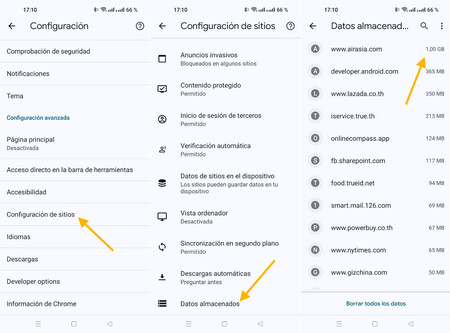 Una página web de aerolinea acaparando 1 GB de almacenamiento
Una página web de aerolinea acaparando 1 GB de almacenamiento
Google Chrome para Android otorga automáticamente permiso para que las aplicaciones web guarden datos en tu dispositivo, lo cual tiene el desagradable efecto secundario de que algunos sitios web pueden acaparar el almacenamiento de tu móvil sin que ni siquiera lo sepas.
En Datos almacenados vas a ver todos los sitios web que almacenan datos en tu móvil, ordenados por cuántos datos almacenan en orden decreciente, de modo que el primero es el que más está acaparando espacio. Puedes además usar el buscador en la parte superior para encontrar un sitio web concreto.
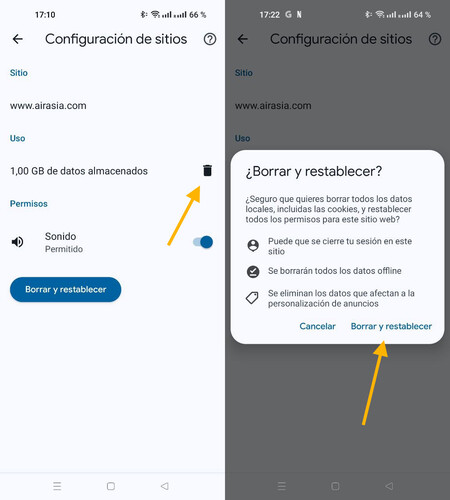
Para borrar la caché de un dominio concreto, entra en él y pulsa en el icono de la papelera. Al hacer eso, se borrará la caché, cookies y datos guardados localmente, además de la configuración del sitio y permisos que se hubieran configurado con anterioridad para dicho sitio. En corto, eliminarás su caché de forma selectiva.
Imagen de portada | Generada por IA
En Xataka Android | Cómo limpiar las cookies de Google Chrome sólo para una web concreta





